画面ロックを使用して、許可されていないユーザーがiPadにアクセスするのを確実に保護しました。ただし、長い数字や文字のパスコードを長時間覚えることは困難です。時間が経つにつれて、パスワードを忘れたり、さらに悪いことに、iPadを無効にする可能性があります。そのような状況に陥ったとき、あなたはどうしますか?パニックを控える!このガイドでは 、6つの方法を使用してコンピューターなしでiPadパスコードのロックを解除する方法 について説明しました。詳細については、以下をお読みください。
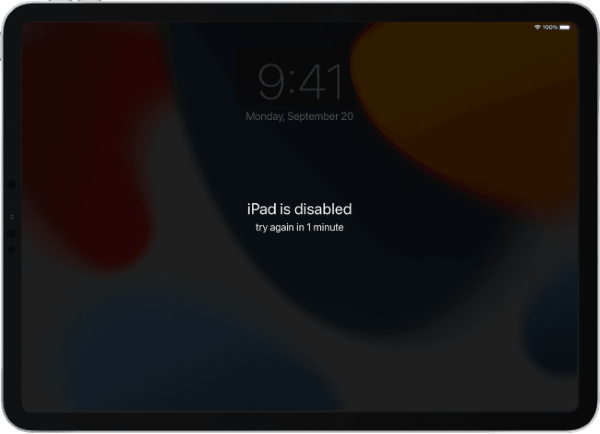
利用できない/無効になっているiPadの重要なデータに緊急にアクセスしたいですか?データを削除せずに無効になっているiPadのロックを解除する 最速の 方法は、プロのiOSロック解除アプリケーションを使用することです。ただし、iPadの重要なデータを削除するような安全でないアプリケーションを使用しないようにする必要があります。
試行錯誤されたiOSデバイスの画面ロックリムーバーアプリケーションの例は、 iOSロック解除です。これは、PIN、パスコード、パターン、指紋など、あらゆる種類のiOSデバイスの画面ロックを削除する比類のないiOSロックリムーバーアプリケーションです。
iOS Unlockのさらに興味深い点は、iPadの貴重なデータを削除せずに画面ロックを超高速で削除することです。この強力なアプリケーションを使用すると、ユーザーは iCloudアクティベーションロックを削除したり、パスワードなしでApple IDのロックを解除したり、データを失うことなく MDM ロックをバイパスしたり、SIMロックを解除したり、iTunesバックアップの暗号化を解除したりすることもできます。
これは、iOSデバイスのロックを解除したい人にとって頼りになるオプションです。このアプリケーションは、最新のデバイスを含むさまざまなiOSデバイスでネイティブに動作し、WindowsおよびMacコンピューターでサポートされています。
以下は、iOSロック解除アプリケーションの 機能 の一部であり、同業他社とは異なります。
以下は、iOSロック解除アプリケーションを使用してiPadのロックを解除する方法です。
01月コンピューターにiOSロック解除アプリケーションをダウンロード、インストール、および起動することから始めます。動作中の照明ケーブルを使用してiPadをコンピューターにリンクし、iPadの[このコンピューターを信頼]ポップアップメッセージの下にある[信頼]ボタンをタップします。
02月をタップします ロック解除 > iOS画面のロック を解除してから、次の画面の[ スタート] ボタンをタップして続行します。

03 アプリケーションのインターフェイスの指示に従って、iPadをリカバリモードにします。

04月アプリケーションは、デバイスの情報を検出してコンピューター画面に表示します。情報の正確性を確認し、[ スタート ]ボタンを押してデバイスのロック解除を続行します。

05月 iOS ロック解除アプリケーションがファームウェアパッケージのダウンロードを完了するのを待ち、[ 今すぐロック解除 ]ボタンをクリックします。[ ロック解除 ] ボタンをクリックして、デバイスのロックを解除することを確認します。その後、アプリケーションのプログレスバーでロック解除プロセスを監視し、完了したら [完了] をクリックできます。

あなたも疑問に思っていますか:
無効になっているiPhoneを安全かつ効果的にリセットする方法は?
応答しない画面でiPhoneのロックを解除する方法は?[フルガイド]
コンピューターなしでiPadの画面ロックを解除する別の方法はありますか?はい、Siri 機能を使用します。Siriは、音声を検出することで、コンピューターやその他のデバイスなしでiPadのロックを解除するのに役立ちます。ただし、この方法は、iOS 8.0からiOS 10.1までで動作するiPadでのみ利用可能であり、100%信頼できるわけではありませんが、データを失うことなくデバイスのロックを解除する可能性がまだあるため、試してみる価値があります。
以下は、パスコードまたはコンピューターなしでiPadに侵入する方法です。
ステップ1.Siri機能が有効になるまでiPadの ホーム キーを押し続けます。
ステップ2.シリに聞いてください、 シリは何時ですか。Siriがあなたの声を検出すると、 時計 の記号が表示されます。このアイコンをタップして世界時計を開きます。時計画面の + 記号をタップして、新しい時計を追加します。
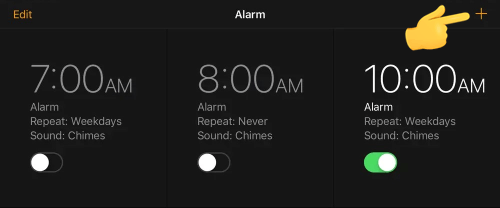
ステップ3.次に、[ 都市を選択 ]画面で、ランダムに入力し、入力した単語を長押しして[ すべて選択 ]オプションを選択します。

ステップ4.[共有]ボタンを選択し、メッセージのロゴを押して、メッセージを通じて共有します。
ステップ5.[ 宛先 ]セクションにランダムなテキストを入力し、[ 戻る ]オプションをタップします。テキストは 緑色 を使用して強調表示されます。次に、 + 記号を押して、次の画面で[ 新しい連絡先の作成 ]オプションを選択します。
ステップ6。[写真 の追加 ]オプションをタップし、[ 写真の選択 ]オプションを選択します。ギャラリーに移動します。次に、 ホーム キーをもう一度押してホーム画面に戻ります。iPadのロックが解除されます。

iPadで間違ったパスワードを数回入力すると、 iPadが利用できないというメッセージが画面に表示されます。iOS 16以降のバージョンを使用している場合は、デバイスを消去するオプションが表示され、構成に使用したAppleIDとパスワードを使用して直接ロックを解除できます。
以下は、Apple IDを介してコンピュータなしでiPadのロックを解除する方法です。
ステップ1.ロックされた画面に「iPadを消去」ボタンが表示されるまで、間違ったパスワードを数回入力します。
ステップ2.をタップしますiPadを 消去 するオプション。次の画面でもう一度タップして、アクションを確認します。

ステップ3.Appleアカウントのパスワードを入力します。これにより、デバイスが消去され、忘れたパスワードを含むiPadのデータがすべて削除されます。
手記: この方法ではすべてのデータがクリーンアップされるため、デバイスを消去する前に、まずiPadをバックアップする必要があります。その>を達成するためにこのガイドをチェックしてください
iPadをAppleアカウントに同期し、無効にする前に「探す」機能をオンにしていた場合は、コンピューターがなくても簡単にロックを解除できます。ただし、インターネットにアクセスできる別のデバイスが必要です。
ステップ1.iPhoneから、Appleアカウントを同期した状態で(ロックされたiPadに同期されたのと同じアカウント)、 「探す」 アプリケーションを開きます。
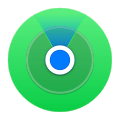
ステップ2.iPadの名前を選択し、[ このデバイスを消去 ]オプションが見つかるまでスクロールします。それを選択します。

ステップ3.または、iPhoneブラウザから iCloud にアクセスし、AppleアカウントIDとパスワードを使用してログインすることもできます。
ステップ4.から iPhoneを探す ページで、 をタップします iPadを消去 する オプション。それが、コンピューターやiTunesなしでiPadパスコードのロックを解除する方法です。
iPadに直面して無効になっています コンピュータエラーなしでiTunesに接続しますか?このエラーは、iPadのロックを6回以上間違って解除しようとすると表示されます。ただし、以前にデバイスをiTunesに同期したことがある場合は、iTunesを使用してデバイスを元の工場出荷時の設定に復元するのは非常に簡単です。
工場出荷時のリセットを実行すると、パスワードを含むすべてのファイルが完全に削除されます。この修正により、忘れたiPadパスワードを簡単にバイパスできますが、データが失われます。重要なデータが失われないようにするには、事前に デバイスをコンピューターにバックアップ する必要があります。
iTunesを介して無効になっているiPadのロックを解除する手順は次のとおりです。
ステップ1. 最新バージョンのiTunesをインストールして 起動します。
ステップ2.USBケーブルを使用してiPadをコンピューターに接続し、iPadの[このコンピューターを信頼する]メッセージポップアップの下にある[信頼]ボタンをタップします。
ステップ3.コンピュータ画面の左上にあるiTunesのメインインターフェイスからデバイスアイコンを選択します。
ステップ4.左側のパネルから、[ iPadの復元 ]ボタンを選択します。

ステップ5.[ 完了 ]オプションをクリックして確認すると、復元プロセスが開始されます。
その他のロック解除ソリューション:
iPod touchアクティベーションロックを簡単にバイパスする方法は?見逃せない4つの方法
[解決済]iTunesなしで無効になっているiPadのロックを解除する方法|最新ガイド
iPadのパスワードを削除するには、 リカバリモードをアクティブにします。この修正により、iPadのすべてのコンテンツが消去されます。DFUモードは、無効になっているデバイスのロックを解除するだけでなく、iPadで新しいアップデートのインストールに問題がある場合など、他のいくつかの状況で役立ちます。
以下は、DFUモードを使用してiPadのロックを解除するステップバイステップの手順です。
ステップ1.コンピュータに最新のiTunesバージョンをダウンロードしてインストールします。
ステップ2.iPadの電源を切り、リカバリモードで起動します。
Face ID機能を備えたiPadモデルの場合は、 音量大 キーを押して放します。 音量小 キーについても同じことを行います。次に、デバイスが再起動するまで Top キーを押します。デバイスがリカバリモードで起動するまで、このボタンを押し続けます。
ホームボタンのあるiPadモデルの場合は、トップキーとホームキーを同時に長押しします。リカバリモードページが表示されるまで、2つを押し続けます。

ステップ3.iTunes に iTunes が 検出しました... ポップアップウィンドウが表示されたら、[ 復元 ] オプションを選択します。復元プロセスが完了したら、iPadを新しいデバイスとしてセットアップします。
これで、iPadのパスワードを忘れたときはいつでも、PCの有無にかかわらず、iPadの画面ロックをバイパスする6つの実用的な方法を学びました。上記の方法の中で、 iOS Unlock アプリケーションは使いやすく、高速で安全であるため、使用することをお勧めします。
関連記事:
4つの簡単な方法でiTunesなしで無効になっているiPhoneのロックを解除するにはどうすればよいですか?[ホット]
[iOSロック解除のヒント]あなたが見逃すことのできないiTunesのロック解除iPhoneのトリック
パスコードフリーソリューション:パスコードなしでスクリーンタイムをオフにする方法
[便利なiOSのトリック]緊急コールハックを使用してiPhoneのロックを解除する